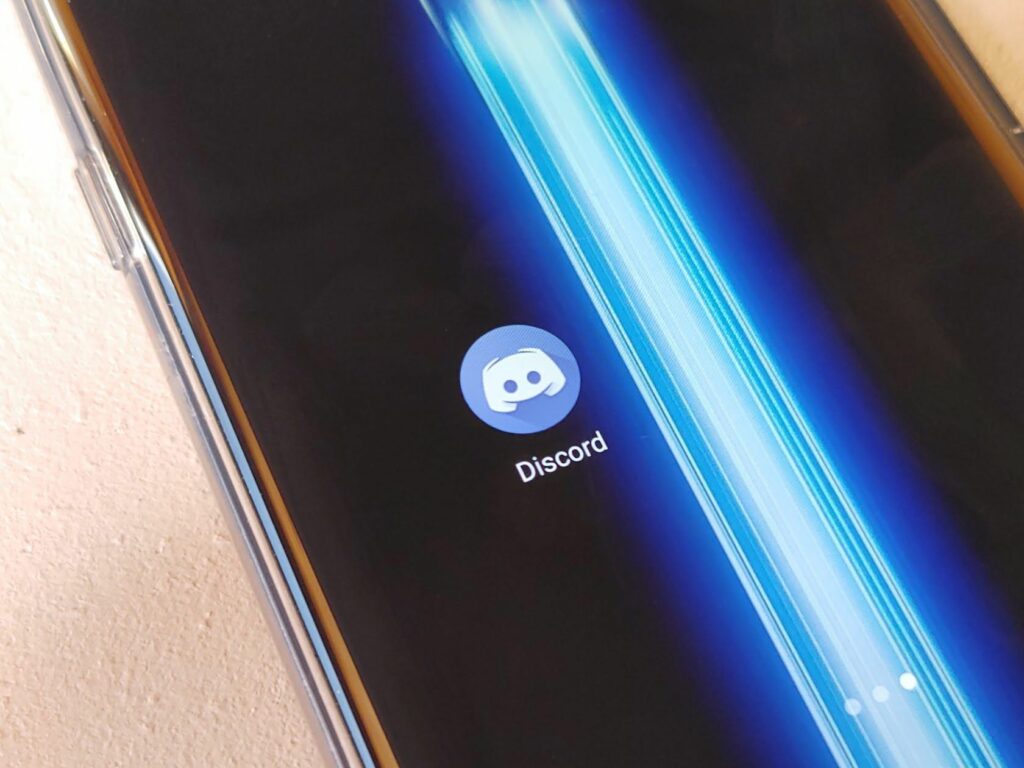
Co je třeba vědět
- Klepněte na Vytvořte server, zadejte jméno a klikněte Vytvořit. Klepněte na Pozvat vedle kontaktů. Klepněte na Upravit pozvat ke změně data vypršení platnosti a dalších nastavení.
- Nastavit role: Klikněte pravým tlačítkem na ikonu serveru. Klepněte na Nastavení serveru > Role. Chcete-li přidat roli, klikněte na ikonu + vedle Role. Pojmenujte jej, upravte nastavení a klikněte na Uložit změny.
Tento článek vysvětluje, jak spustit server Discord a nastavit pravidla serveru Discord v systémech Windows, macOS, iOS, Android nebo online.
Jak nastavit server Discord
Níže uvedené kroky ukazují, jak jej nastavit pomocí počítače Mac, ale kroky jsou podobné pro všechny platformy, i když se umístění tlačítek u jednotlivých platforem mírně liší.
-
Pokud již máte servery nastavené a přihlášené, najdete je zcela vlevo. Pod tím klikněte +. Pokud jste zbrusu novým uživatelem aplikace Discord, při prvním otevření aplikace se okamžitě dostanete na obrazovku zobrazenou v kroku 2.
-
Klepněte na Vytvořte server.
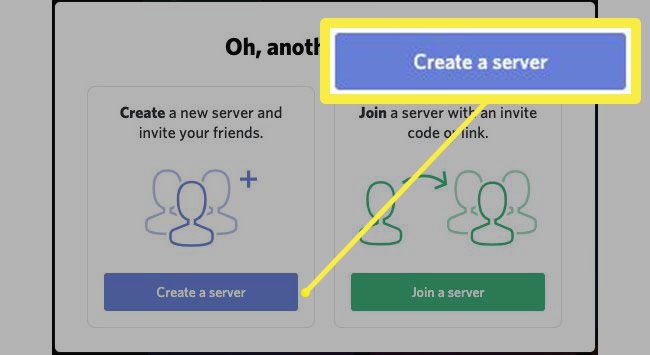
-
Zadejte název serveru a klikněte na Vytvořit.
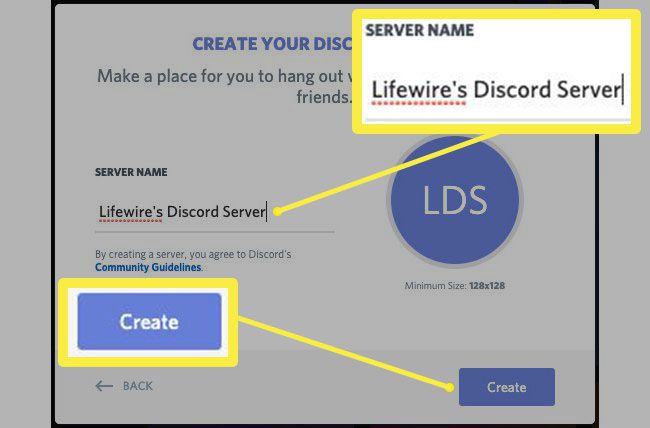
-
Klepněte na Pozvat vedle přátel Discord a pozvat je na server. Ve spodní části najdete jedinečný odkaz na pozvánku na svár. Pokud vaši přátelé již nejsou na Discordu, můžete tento odkaz zkopírovat a poslat mu jej ve zprávě.
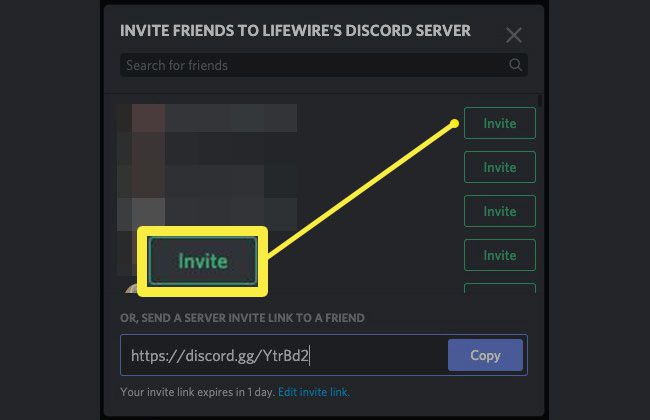
-
Případně můžete kliknout Upravit pozvat odkaz a můžete nastavit jiné datum vypršení platnosti odkazu a omezit počet případů, kdy lidé mohou odkaz použít.
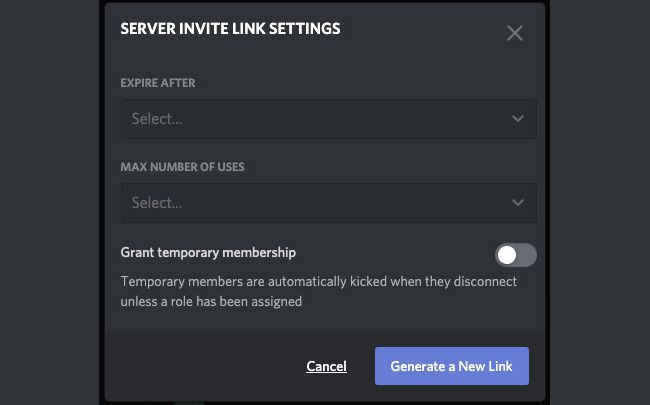
A je to! Nyní jste vytvořili server Discord. Než se vaši přátelé začnou objevovat a dělat nepořádek v místě, můžete přiřadit role různým členům serveru.
Jak si vyrobit role v neshodě
Role v Discordu jsou zásadní, abyste měli jistotu, že máte nad svým serverem určitou kontrolu. Můžete nastavit libovolný počet typů. Obvykle najdete role jako administrátor, moderátor, člen a další. Každé z nich má vlastní sadu oprávnění pro akce, které mají povoleno a nesmí.
-
Chcete-li nastavit role na serveru Discord, klikněte pravým tlačítkem na ikonu serveru na liště vlevo. Do nastavení se také můžete dostat kliknutím na ikonu vašeho serveru a kliknutím na šipku dolů vedle názvu vašeho serveru.
-
Klepněte na Nastavení serveru > Role.
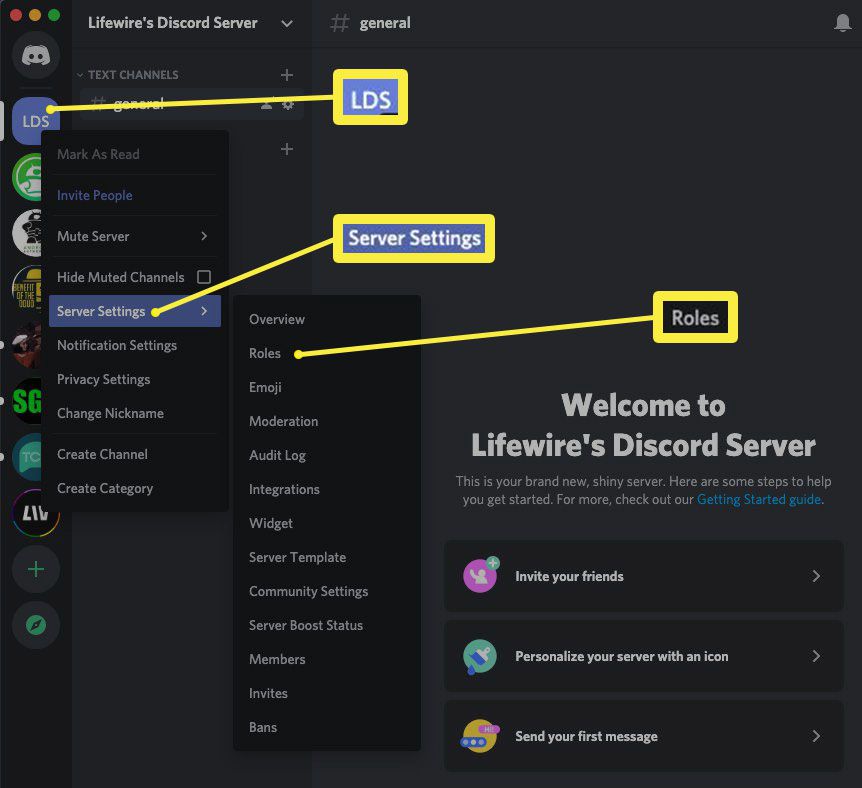
-
Ve výchozím nastavení mají všechny servery jednu roli nazvanou @každý, což vám umožňuje přiřadit oprávnění všem členům serveru. Chcete-li přidat roli, klikněte na ikonu + vedle Role.
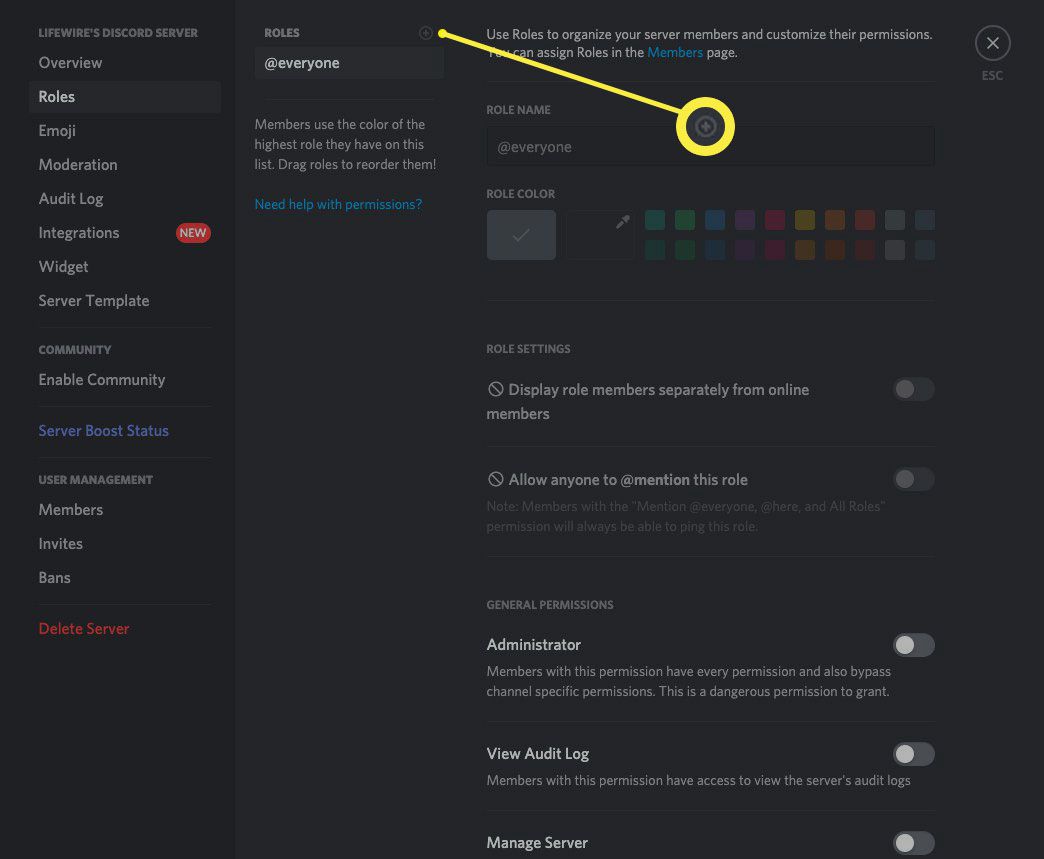
-
Změňte název pod Název role. Odtud můžete změnit všechna oprávnění, která chcete pro novou roli. Po dokončení klikněte Uložit změny ve spodní části obrazovky.
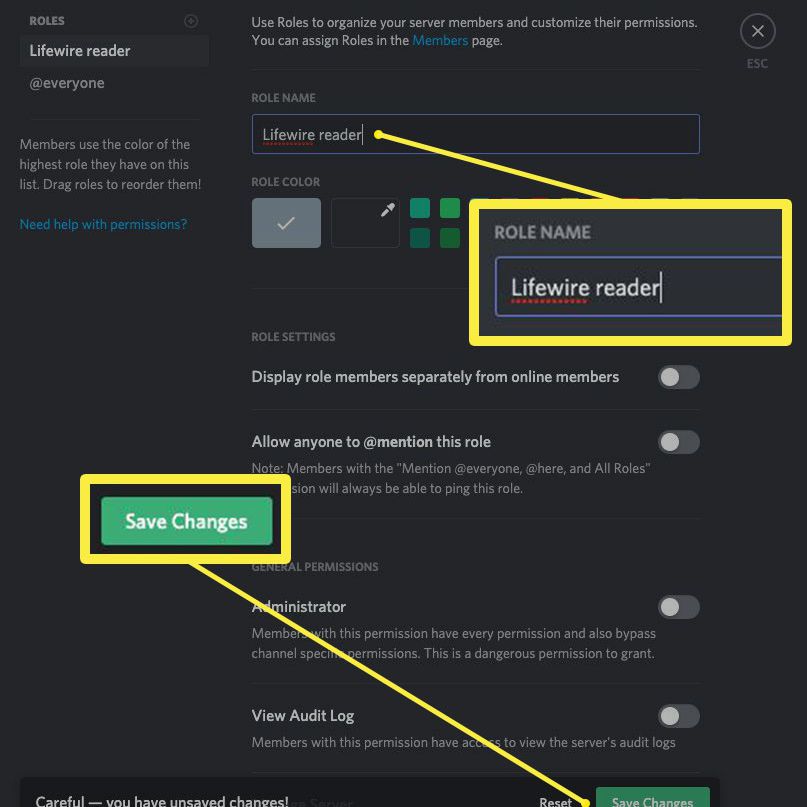
Diskord vám nedovolí zavřít nové pole role, dokud neuložíte své jméno a oprávnění.
Tímto způsobem můžete nastavit více rolí a různá oprávnění pro každou z nich. The @každý role bude výchozí role pro nové členy, jakmile se připojí k serveru.
Jak přiřadit role novým uživatelům
Když nový uživatel přijme vaše pozvání, bude mu automaticky přiděleno @každý role. Jejich roli můžete změnit přímo ze seznamu uživatelů vpravo.
-
Klikněte na jméno osoby, jejíž roli chcete změnit.
-
Klikněte na ikonu + pod Žádné role.
-
Vyberte roli, kterou chcete přiřadit.
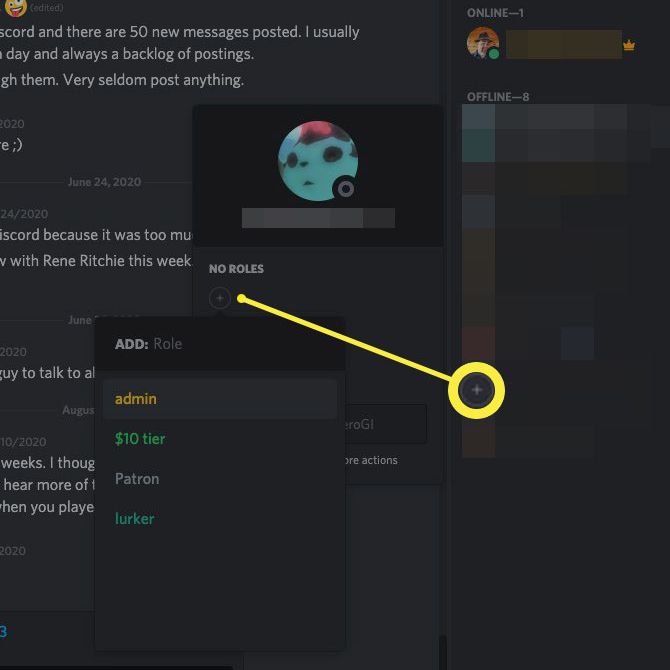
Správa rolí v nesouladu
V určitém okamžiku se můžete rozhodnout, že příliš mikromanažujete své uživatele. Role, které jste vytvořili v Discordu, můžete snadno odstranit.
-
Klepněte pravým tlačítkem myši na ikonu serveru vlevo.
-
Klepněte na Nastavení serveru > Role.
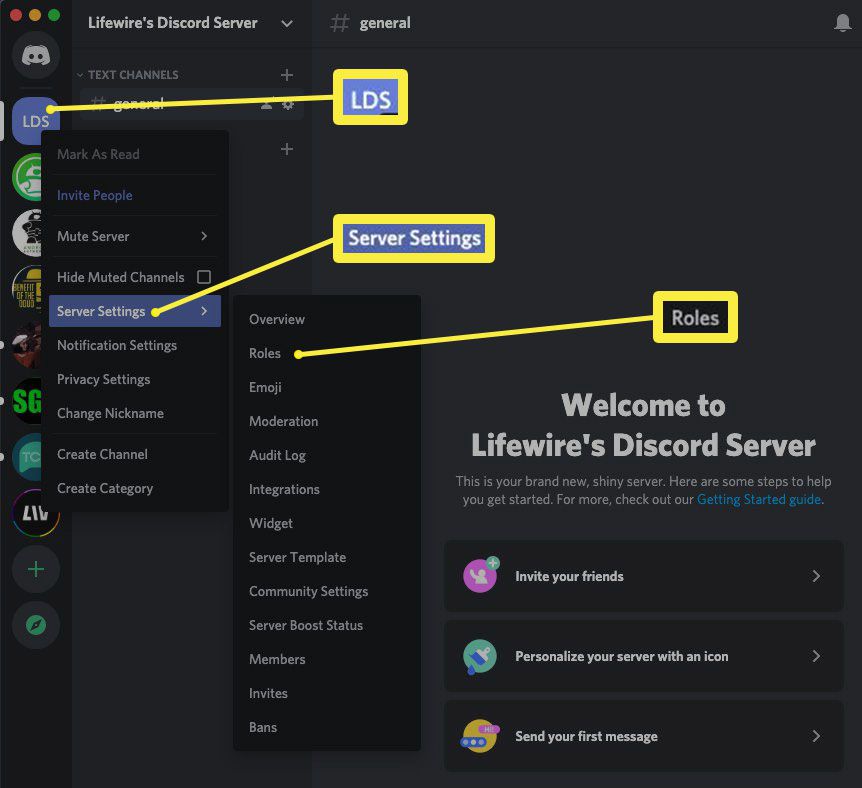
-
Klikněte na roli, kterou chcete odstranit, a posuňte se úplně dolů do dolní části obrazovky. Klepněte na Vymazat.
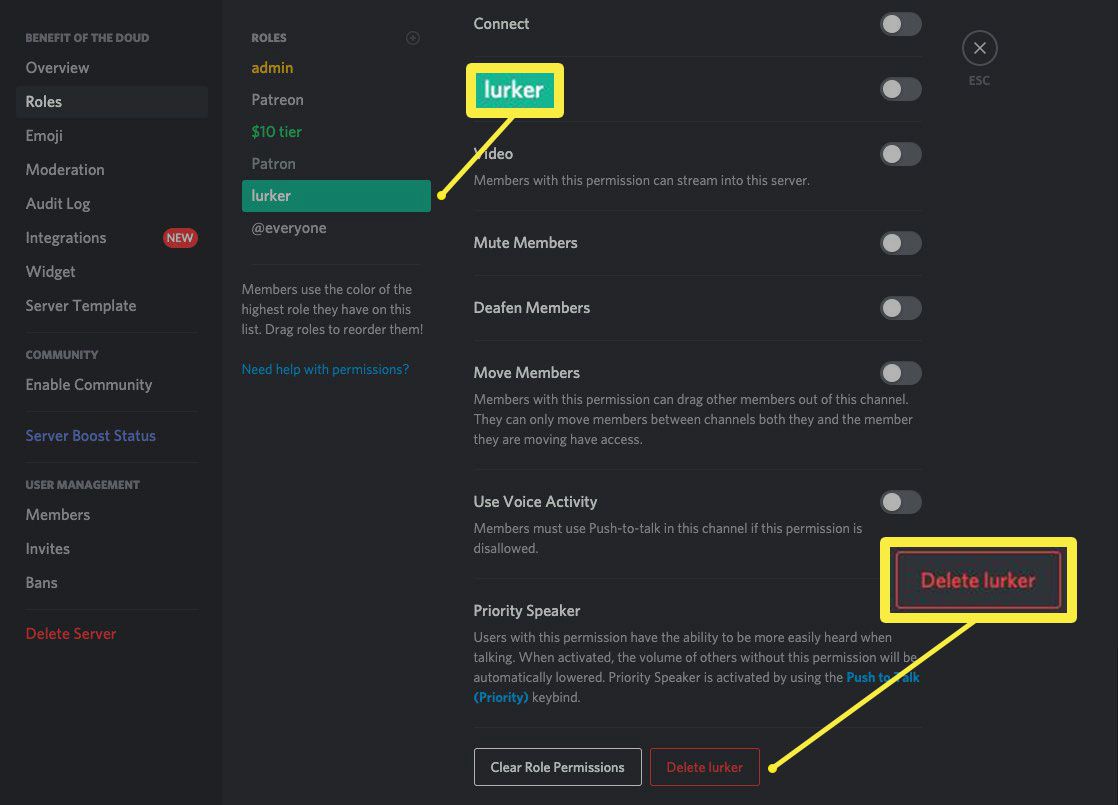
Můžete odstranit pouze role, které jste vytvořili. Ty, které vytvořili roboti, nemůžete odstranit. Pokud tlačítko pro odstranění chybí, robot to pravděpodobně udělal.
Několik poznámek k rolím
O rolích v Discordu byste měli vědět několik podstatných věcí. Uživatelé mohou mít více rolí. Uživatel může být například moderátor a správce. Každý může udělit různá oprávnění podle toho, co nastavíte. Pokud uživatel nemá přiřazené role, získá oprávnění přiřazená k roli @everyone. Role lze uživatelům ručně přiřadit pouze po jednom uživateli. Pokud odeberete jednoho s 900 uživateli a poté změníte názor, budete muset znovu přiřadit 900 uživatelů po jednom. Boti s tím mohou pomoci. Některé služby, které se integrují do Discordu, jako je Patreon, používají roboty k automatickému přiřazování rolí uživatelům.